
Werken met een geroote telefoon Wat is Rooting? Wat zijn aangepaste ROM's? Leer Android Lingo Wat is Wortelen? Wat zijn aangepaste ROM's? Leer Android Lingo Heeft u ooit een vraag over uw Android-apparaat, maar het antwoord bevatte een aantal woorden die u niet begreep? Laat ons de verwarrende Android-lingo voor je afbreken. Meer lezen kan ingewikkeld zijn. U hebt verschillende hulpmiddelen nodig om verschillende taken uit te voeren - sommige kunt u op uw telefoon doen, terwijl andere een verbinding met een computer nodig hebben. Het is niet zo gebruiksvriendelijk.
Maar wat als er één app zou zijn die alles aankan?
FlashFire is die app. Het flasht ROM's, maakt back-ups en installeert zelfs fabrieksafbeeldingen zonder root te verliezen. Het beste van alles is dat je geen aangepast herstel of tools zoals Fastboot nodig hebt om het te gebruiken - het gebeurt allemaal binnen Android.
Waarom zou u FlashFire gebruiken?
Als je een geroote telefoon hebt en je veel ROM's of andere mods installeert, dan ben je ongetwijfeld goed thuis in het gebruik van een aangepast herstel zoals TWRP. Wat is een aangepast herstel? CWM, TWRP en vrienden verkennen Wat is een aangepast herstel? CWM, TWRP en vrienden verkennen Als je ooit hebt gedacht om te sleutelen aan je Android-apparaat, heb je waarschijnlijk gelezen dat je een aangepast herstel eraan moet flashen voordat je iets serieus kunt doen. Maar dat roept enkele vragen op. Lees verder .
FlashFire biedt veel van dezelfde kernfunctionaliteit van TWRP, maar het werkt in Android zelf. U hoeft niet opnieuw op te starten naar de herstelmodus - u hebt zelfs helemaal geen aangepast herstel nodig. Het werkt gewoon zoals elke andere app.
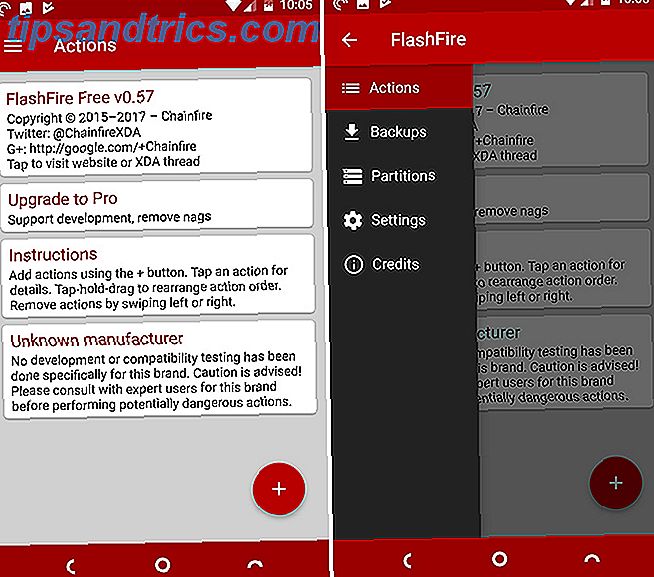
Het maakt flashende ROM's Hoe installeer je een aangepast ROM op je Android-apparaat Hoe installeer je een aangepast ROM op je Android-apparaat Ben je klaar om je Android-telefoon of -tablet nieuw leven in te blazen? Het installeren van een aangepast ROM is de beste manier om dat te doen - het aan te drijven met nog betere prestaties en functies. Meer lezen en back-ups maken Wat is een Nandroid-back-up en hoe werkt het precies? Wat is een Nandroid-back-up en hoe werkt het precies? Je hebt die back-up klaar. Lees meer zo veel sneller en gemakkelijker. En het heeft ook een paar nuttige extra functies die je nergens anders zult vinden. Deze omvatten de mogelijkheid om officiële firmwarebeelden op het apparaat te flitsen zonder deze op een pc te hoeven aansluiten en de mogelijkheid om back-ups te maken die u kunt herstellen via Fastboot - waardoor het herstellen van problemen supereenvoudig is.
Hoe FlashFire in te stellen
FlashFire is een root-app die u gratis kunt downloaden van de Play Store. Het is gemaakt door Chainfire, de ontwikkelaar achter apps zoals SuperSU en de blue light filtering-app Wat is een Blue Light Filter en welke app werkt het beste? Wat is een Blue Light-filter en welke app werkt het beste? Het scherm van je telefoon houdt je wakker. Laat het niet. Met deze apps kun je goed uitrusten. Lees meer CF.lumen.
Zoals gebruikelijk is bij de apps van Chainfire, kun je upgraden naar een Pro-versie via een in-app-aankoop, maar er is ook een "Freeload" -modus waarin je de Pro-functies zonder te ontgrendelen kunt ontgrendelen. Je vindt dit op de pagina met instellingen van de app. (Het is duidelijk dat het financieel de voorkeur heeft om ontwikkelaars financieel te ondersteunen, omdat dit hen aanmoedigt om aan hun producten te blijven werken.)

Wanneer u de app voor de eerste keer start, wordt u gevraagd deze hoofdmachtigingen te verlenen. Als u klaar bent, wordt het instellingsproces voltooid en moet u door de disclaimer bladeren. Zorg er zoals altijd voor dat u back-ups beschikbaar hebt voordat u iets probeert te flitsen.
De app wordt nu geopend in het scherm Acties . Tik vanaf hier op het + -pictogram in de benedenhoek om een nieuwe taak te beginnen.
Back-ups maken met FlashFire
Met FlashFire kunt u volledige back-ups maken van uw apparaat. Deze back-ups zijn ontworpen om te worden hersteld via de app, maar bevatten ook een TWRP-compatibel bestand dat u kunt herstellen via een aangepast herstel in een noodgeval. Een Bricked Android-telefoon herstellen Een Android-telefoon met achtergrondbeperking herstellen Als u per ongeluk gemetseld bent je Android-telefoon en moet deze herstellen, dit is hoe. Lees verder .
Als u een back-up wilt maken, tikt u op het pictogram + en selecteert u Back-up, gevolgd door Normaal .
Selecteer onder Locatie waar u uw back-up wilt opslaan. Het zal standaard naar de interne opslag gaan. Als u een geheugenkaart hebt, hebt u ook de mogelijkheid om deze op te slaan, terwijl u met de ADB-optie een back-up kunt maken op uw computer.

Voeg vervolgens een beschrijvende naam toe en kies vervolgens wat u in uw back-up wilt opnemen. Het is een goed idee om de standaardopties hiervoor te behouden.
Bevestig de selectie en u keert terug naar het scherm Acties. Alle acties worden getoond op hun individuele kaarten - veeg ze weg om ze te verwijderen.

Als je tevreden bent om verder te gaan, tik je op de grote Flash- knop. Het hele proces duurt een tijdje en het scherm wordt onderweg zwart. De telefoon wordt opnieuw opgestart als deze klaar is, dus raak hem in de tussentijd niet aan.
Hoe een back-up in FlashFire te herstellen
Om een back-up te herstellen opent u FlashFire en klikt u op het + pictogram. Kies uw back-up en de onderdelen die u wilt herstellen (deze is standaard allemaal geselecteerd). Tik vervolgens op het vinkje, gevolgd door Flash om te beginnen.

Als u ooit merkt dat uw telefoon niet opstart en u een FlashFire-back-up hebt opgeslagen, kunt u deze herstellen via TWRP.
Na het opstarten van TWRP, ga naar Installeren> FlashFire> Back-ups en zoek de geselecteerde back-up. Binnenin vind je het bestand twrp.zip . Gewoon knipperen om je telefoon te herstellen.

Maak een Fastboot-compatibele back-up
U kunt ook een Fastboot-compatibele back-up maken in FlashFire. Het proces is in principe hetzelfde als het maken van een normale back-up, alleen moet u ervoor zorgen dat u Fastboot selecteert als uw back- uptype .
Fastboot-back-ups zijn niet ontworpen om te worden hersteld via FlashFire, dus zijn ze voor de meeste gebruikers minder handig en handig. De back-up is in de vorm van een ZIP-bestand met een flash- script inbegrepen. U moet de back-up kopiëren naar uw desktopcomputer en deze herstellen via de Fastboot-app. Als u niet weet hoe u dit moet doen, lees dan onze inleiding op Fastboot Hoe ADB en Fastboot op Android te gebruiken (en waarom u dit zou moeten doen) Hoe ADB en Fastboot op Android te gebruiken (en waarom u dit zou moeten doen) Leren omgaan met ADB en Fastboot kan je Android-ervaring een stuk beter maken. Lees meer om op snelheid te komen.
Flash een ROM met FlashFire
Een van de dingen die FlashFire bruikbaarder maakt dan een aangepast herstel, is dat u meerdere acties in de wachtrij kunt plaatsen en ze allemaal in één keer kunt laten uitvoeren. Dit is handig als u een ROM flasht, omdat u vaak ook uw gegevens moet wissen.
Om te beginnen, download een compatibel ROM 6 Redenen dat u een Aangepast ROM 6 moet gebruiken Redenen dat u een aangepast ROM moet gebruiken Aangepaste ROM's zijn het beste aan een Android-telefoon! Mis het niet! Meer lezen op je telefoon.
Tik in FlashFire op het + pictogram en selecteer Wissen . Bewaar de standaardselecties en tik vervolgens op het vinkje om te bevestigen.
Tik nu nogmaals op + en selecteer Flash ZIP of OTA . Selecteer de ROM die u hebt gedownload en tik op het vinkje om te bevestigen in het scherm Opties die volgt. U zou de standaardinstellingen hier niet hoeven te veranderen.

Terug in het scherm Acties controleert u of uw geselecteerde acties worden weergegeven in de volgorde waarin de app ze uitvoert. Als ze in de verkeerde volgorde staan, houd dan een vinger vast en sleep deze naar de juiste plaats. Veeg overtollige acties weg.
Tik ten slotte op Flash gevolgd door OK om te beginnen.
Installeer officiële firmware-updates
U kunt officiële firmware installeren via FlashFire, iets wat u normaal gesproken zou moeten doen door uw telefoon aan te sluiten op een desktopcomputer. 3 manieren om uw geroote Android-telefoon terug te halen naar voorraad 3 manieren om uw geroote Android-telefoon terug te krijgen naar voorraad Dit is de gemakkelijkste manier om uw geroote telefoon weer op voorraad te krijgen. Lees verder .
Download de firmwareafbeelding naar uw telefoon. Tik op het + -pictogram in FlashFire en selecteer Flash-firmwarepakket . Zoek de gedownloade software op en wacht vervolgens een minuutje terwijl het is uitgepakt en geanalyseerd.

Kies de partities die u wilt installeren. Dit zullen waarschijnlijk de vooraf geselecteerde zijn en geen van de beschermde partities selecteren. Tik op het vinkje om te bevestigen.

Terug in het scherm Acties wordt EverRoot weergegeven als een actie. Dit zal proberen uw telefoon te rooten na het knipperen en de SuperSU-app te installeren. Als u dit niet wilt, tikt u erop en schakelt u SuperSU injecteren uit . Wanneer alles er goed uitziet, tik je op Flash om te beginnen.
De Essential ROM Flashing-app
FlashFire is een extreem krachtige tool en een zeer effectieve manier om ROM's en systeemupdates te flashen, back-ups te maken en je telefoon te herstellen als je ooit problemen tegenkomt.
Zelfs als u bekend bent met het gebruik van TWRP, is het de moeite waard om bij de hand te houden voor het maken van back-ups via ADB, of om sneller fabrieksafbeeldingen te installeren. En als u nog niet zo vertrouwd bent met rooten en flitsen, maakt FlashFire het hele proces toegankelijker dan ooit.
Heb je FlashFire gebruikt? Wat vind je leuk of niet leuk erover? Laat ons je mening weten in de reacties.
Image Credit: Bloomicon via Shutterstock.com

![UberStudent - Aangepast besturingssysteem voor studenten [Linux]](https://www.tipsandtrics.com/img/linux/980/uberstudent-custom-operating-system.png)

![Start uw applicaties in stijl met GNOME Pie [Linux]](https://www.tipsandtrics.com/img/linux/227/launch-your-applications-style-using-gnome-pie.jpg)